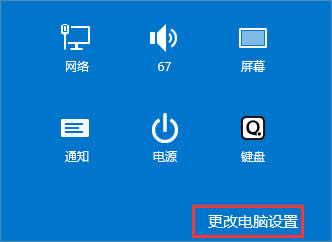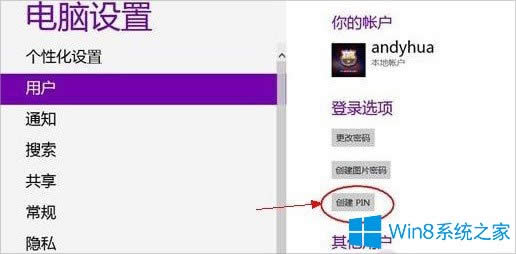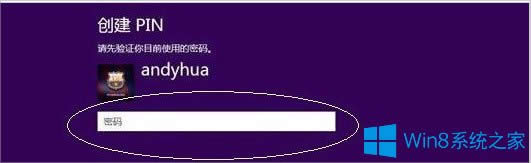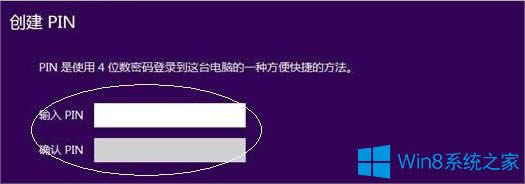Win8怎样设置PIN码登录系统?
发布时间:2019-02-01 文章来源:xp下载站 浏览:
|
Windows 8是美国微软开发的新一代操作系统,Windows 8共有4个发行版本,分别面向不同用户和设备。于2012年10月26日发布。微软在Windows 8操作系统上对界面做了相当大的调整。取消了经典主题以及Windows 7和Vista的Aero效果,加入了ModernUI,和Windows传统界面并存。同时Windows徽标大幅简化,以反映新的Modern UI风格。前身旗形标志转化成梯形。 有时候为了电脑资料的安全,我们就需要设置一下PIN码登录系统,PIN码登录系统虽然很好用,但是很多用户不懂得设置,那么Win8怎么设置PIN码登录系统呢?不清楚的朋友赶紧看看小编整理的文章内容吧! Win8使用PIN码登录系统的方法: 1、首先进入Win8电脑桌面,将鼠标移至桌面右侧右下角不动,之后即可弹出一设置小面板,我们选择“更多设置”。
2、即可进入到电脑设置界面,我们选择个性化里面的“用户或者账户”,在右侧即可找到“创建PIN码”登录选项。
3、点击创建PIN码之后,进入一个电脑登陆界面,就是之前我们电脑登陆界面,如果电脑设置有开机密码,则需要输入密码在进行下一步操作。
4、输入完电脑登陆密码后,则点击确定,开始为电脑设置PIN码了。
5、为电脑设置PIN登陆码了必须填写为四位数字,输入两遍,然后点击下面的“完成”即成功为Win8创建 好了PIN码。 Win8设置PIN码登录系统的教程就讲到这里了,是不是很简单,我们只需要打开系统的用户或者账户,之后在右侧点击创建PIN码,最后我们就按照提示一步一步操作下来就可以了。 Windows 8是对云计算、智能移动设备、自然人机交互等新技术新概念的全面融合,也是“三屏一云”战略的一个重要环节。Windows 8提供了一个跨越电脑、笔记本电脑、平板电脑和智能手机的统一平台。 |
本文章关键词: Win8怎样设置PIN码登录系统?
相关文章
本类教程排行
系统热门教程
本热门系统总排行